نصائح حول Cancel Tabs Closing إزالة (إلغاء تثبيت Cancel Tabs Closing)
Cancel Tabs Closing هو Google Chrome التمديد. ويسمى الشخص الذي يمكن أن “Cancel Tabs Closing من خلال النقر على زر.” وبعبارة أخرى ، يجب أن تساعد المستخدمين على استعادة علامات التبويب المغلقة إذا يغيروا رأيهم. إذا كان لديك أفكار ثانية في كثير من الأحيان البرنامج قد يبدو نوعا ما مفيد ، ولكن لسنا متأكدين إذا كانت هذه ميزة بسيطة يستحق المخاطرة الجهاز السلامة. Cancel Tabs Closing يعتبر البرنامج غير المرغوب فيها (ألجرو) ، مما يعني أنها ليست ضارة. بيد أنه لا يقول أنها موثوقة أيضا.
إذا كنت ترغب في معرفة كيف هذا التمديد يمكن أن يسبب لك المتاعب نحن نشجعكم على قراءة بقية النص ومعرفة المزيد حول هذا الموضوع. نحن يمكن أن تساعد أيضا القراء الذين يقررون إزالة Cancel Tabs Closing كما نحن نقدم إزالة الدليل أدناه فقط النص الرئيسي.
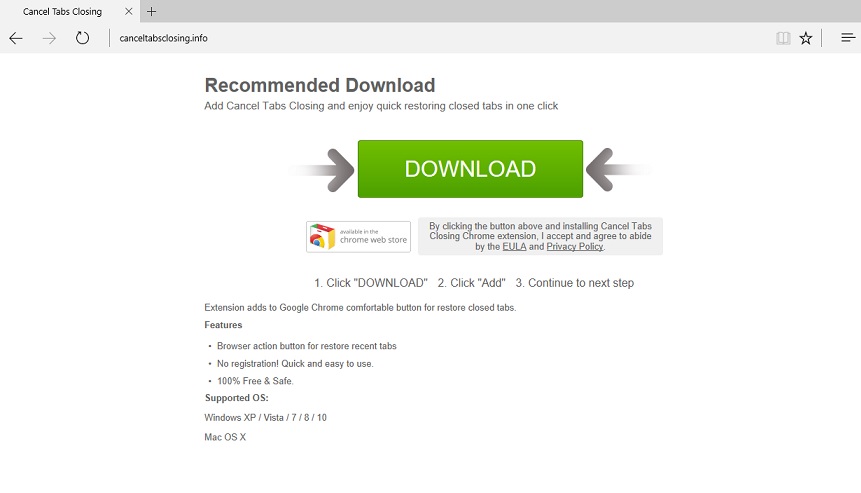
تنزيل أداة إزالةلإزالة Cancel Tabs Closing
Cancel Tabs Closing يبدو أن موقع يسمى canceltabsclosing.info. بعد زيارة الموقع المذكور ، لاحظنا أنه يوفر اتفاقية ترخيص المستخدم النهائي (EULA) وسياسة الخصوصية (ص) الوثائق. المستخدمين الذين لا مراجعة أي من هذه الوثائق ينبغي أن يكون على الأقل نظرة على اتفاقية ترخيص المستخدم تحديد المسؤولية القسم. البيانات هناك ليس فقط المطالبة أنت توافق على أن استخدام المنتج هو على مسؤوليتك وحدك ولكن أيضا أقول PUP المبدعين لا تضمن أداة سوف تكون “خالية من الفيروسات “الديدان” “أحصنة طروادة” أو غيرها من الخصائص الضارة.” هذا مع العلم أنه يبدو من الغريب أنه في الوقت نفسه أداة وصف على الموقع يقول انه “100 ٪ مجانا وآمنة.” بعد كل هذا كيف يمكن أن تكون آمنة مئة في المئة عندما المبدعين لا يضمن أنها سوف تكون موثوقة و البرمجيات الخبيثة ؟
وعلاوة على ذلك, نفس الوثيقة (EULA) Cancel Tabs Closing يمكن جمع كل شخصية و معلومات مجهولة المصدر أنه “يمكن استخدامها أو مشاركتها مع أطراف ثالثة لأغراض عرض الإعلانات المستهدفة.” للأسف, يبدو البرنامج المبدعين لا تتحمل أي مسؤولية عن هذا المحتوى إما. وبالتالي قد يكون هناك إمكانية بعض الإعلانات يمكن أن تكون خطرة ، على سبيل المثال ، قد تقدم إلى تثبيت المزيد من الجراء أو غير جديرة بالثقة البرامج على حد سواء. في سيناريو أسوأ الحالات ، إعلانات طرف ثالث يمكن أن يقود المستخدمين إلى المواقع الخبيثة مليئة البرامج الضارة أو التي تم إنشاؤها لخداع المستخدمين.
نظرا للمخاطر المتعلقة بتمديد استخدام ناقشنا في النص, لا أعتقد أنه يستحق أن تترك تثبيته. حتى من دون Cancel Tabs Closing, يمكنك بسهولة استعادة أية علامة التبويب المغلقة من خلال النقر على تخصيص ومراقبة Google Chrome زر. ثم كل ما عليك القيام به هو الذهاب إلى التاريخ حدد الروابط التي ترغب في الحمل مرة أخرى. ولذلك لا أعتقد أنك سوف تخسر شيئا إذا كنت ترغب في حذف Cancel Tabs Closing.
كيفية إزالة Cancel Tabs Closing?
إزالة دليل يقع في نهاية هذا النص سوف تظهر كيفية التعامل مع الجرو من خلال Google Chrome هو امتداد القائمة ، بحيث يمكن للمستخدمين الذين يحتاجون إلى أي توجيهات ينبغي أن يكون النظر في هذه الخطوات. هناك أكثر من طريقة لحذف Cancel Tabs Closing أن بعض المستخدمين قد تجد أسهل ، ناهيك عن أكثر فائدة. نحن نتحدث عن أداة مكافحة البرامج الضارة التي يمكن أن تفحص النظام بأكمله ومحو ليس فقط Cancel Tabs Closing ولكن أيضا غيرها من التهديدات المحتملة أيضا.
تعلم كيفية إزالة Cancel Tabs Closing من جهاز الكمبيوتر الخاص بك
- الخطوة 1. كيفية حذف Cancel Tabs Closing من Windows؟
- الخطوة 2. كيفية إزالة Cancel Tabs Closing من متصفحات الويب؟
- الخطوة 3. كيفية إعادة تعيين متصفحات الويب الخاص بك؟
الخطوة 1. كيفية حذف Cancel Tabs Closing من Windows؟
a) إزالة Cancel Tabs Closing المتعلقة بالتطبيق من نظام التشغيل Windows XP
- انقر فوق ابدأ
- حدد لوحة التحكم

- اختر إضافة أو إزالة البرامج

- انقر فوق Cancel Tabs Closing المتعلقة بالبرمجيات

- انقر فوق إزالة
b) إلغاء تثبيت البرنامج المرتبطة Cancel Tabs Closing من ويندوز 7 وويندوز فيستا
- فتح القائمة "ابدأ"
- انقر فوق لوحة التحكم

- الذهاب إلى إلغاء تثبيت البرنامج

- حدد Cancel Tabs Closing المتعلقة بالتطبيق
- انقر فوق إلغاء التثبيت

c) حذف Cancel Tabs Closing المتصلة بالطلب من ويندوز 8
- اضغط وين + C لفتح شريط سحر

- حدد إعدادات وفتح "لوحة التحكم"

- اختر إزالة تثبيت برنامج

- حدد البرنامج ذات الصلة Cancel Tabs Closing
- انقر فوق إلغاء التثبيت

الخطوة 2. كيفية إزالة Cancel Tabs Closing من متصفحات الويب؟
a) مسح Cancel Tabs Closing من Internet Explorer
- افتح المتصفح الخاص بك واضغط Alt + X
- انقر فوق إدارة الوظائف الإضافية

- حدد أشرطة الأدوات والملحقات
- حذف ملحقات غير المرغوب فيها

- انتقل إلى موفري البحث
- مسح Cancel Tabs Closing واختر محرك جديد

- اضغط Alt + x مرة أخرى، وانقر فوق "خيارات إنترنت"

- تغيير الصفحة الرئيسية الخاصة بك في علامة التبويب عام

- انقر فوق موافق لحفظ تغييرات
b) القضاء على Cancel Tabs Closing من Firefox موزيلا
- فتح موزيلا وانقر في القائمة
- حدد الوظائف الإضافية والانتقال إلى ملحقات

- اختر وإزالة ملحقات غير المرغوب فيها

- انقر فوق القائمة مرة أخرى وحدد خيارات

- في علامة التبويب عام استبدال الصفحة الرئيسية الخاصة بك

- انتقل إلى علامة التبويب البحث والقضاء على Cancel Tabs Closing

- حدد موفر البحث الافتراضي الجديد
c) حذف Cancel Tabs Closing من Google Chrome
- شن Google Chrome وفتح من القائمة
- اختر "المزيد من الأدوات" والذهاب إلى ملحقات

- إنهاء ملحقات المستعرض غير المرغوب فيها

- الانتقال إلى إعدادات (تحت ملحقات)

- انقر فوق تعيين صفحة في المقطع بدء التشغيل على

- استبدال الصفحة الرئيسية الخاصة بك
- اذهب إلى قسم البحث وانقر فوق إدارة محركات البحث

- إنهاء Cancel Tabs Closing واختر موفر جديد
الخطوة 3. كيفية إعادة تعيين متصفحات الويب الخاص بك؟
a) إعادة تعيين Internet Explorer
- فتح المستعرض الخاص بك وانقر على رمز الترس
- حدد خيارات إنترنت

- الانتقال إلى علامة التبويب خيارات متقدمة ثم انقر فوق إعادة تعيين

- تمكين حذف الإعدادات الشخصية
- انقر فوق إعادة تعيين

- قم بإعادة تشغيل Internet Explorer
b) إعادة تعيين Firefox موزيلا
- إطلاق موزيلا وفتح من القائمة
- انقر فوق تعليمات (علامة الاستفهام)

- اختر معلومات استكشاف الأخطاء وإصلاحها

- انقر فوق الزر تحديث Firefox

- حدد تحديث Firefox
c) إعادة تعيين Google Chrome
- افتح Chrome ثم انقر فوق في القائمة

- اختر إعدادات، وانقر فوق إظهار الإعدادات المتقدمة

- انقر فوق إعادة تعيين الإعدادات

- حدد إعادة تعيين
d) إعادة تعيين سفاري
- بدء تشغيل مستعرض سفاري
- انقر فوق سفاري الإعدادات (الزاوية العلوية اليمنى)
- حدد إعادة تعيين سفاري...

- مربع حوار مع العناصر المحددة مسبقاً سوف المنبثقة
- تأكد من أن يتم تحديد كافة العناصر التي تحتاج إلى حذف

- انقر فوق إعادة تعيين
- سيتم إعادة تشغيل رحلات السفاري تلقائياً
* SpyHunter scanner, published on this site, is intended to be used only as a detection tool. More info on SpyHunter. To use the removal functionality, you will need to purchase the full version of SpyHunter. If you wish to uninstall SpyHunter, click here.

